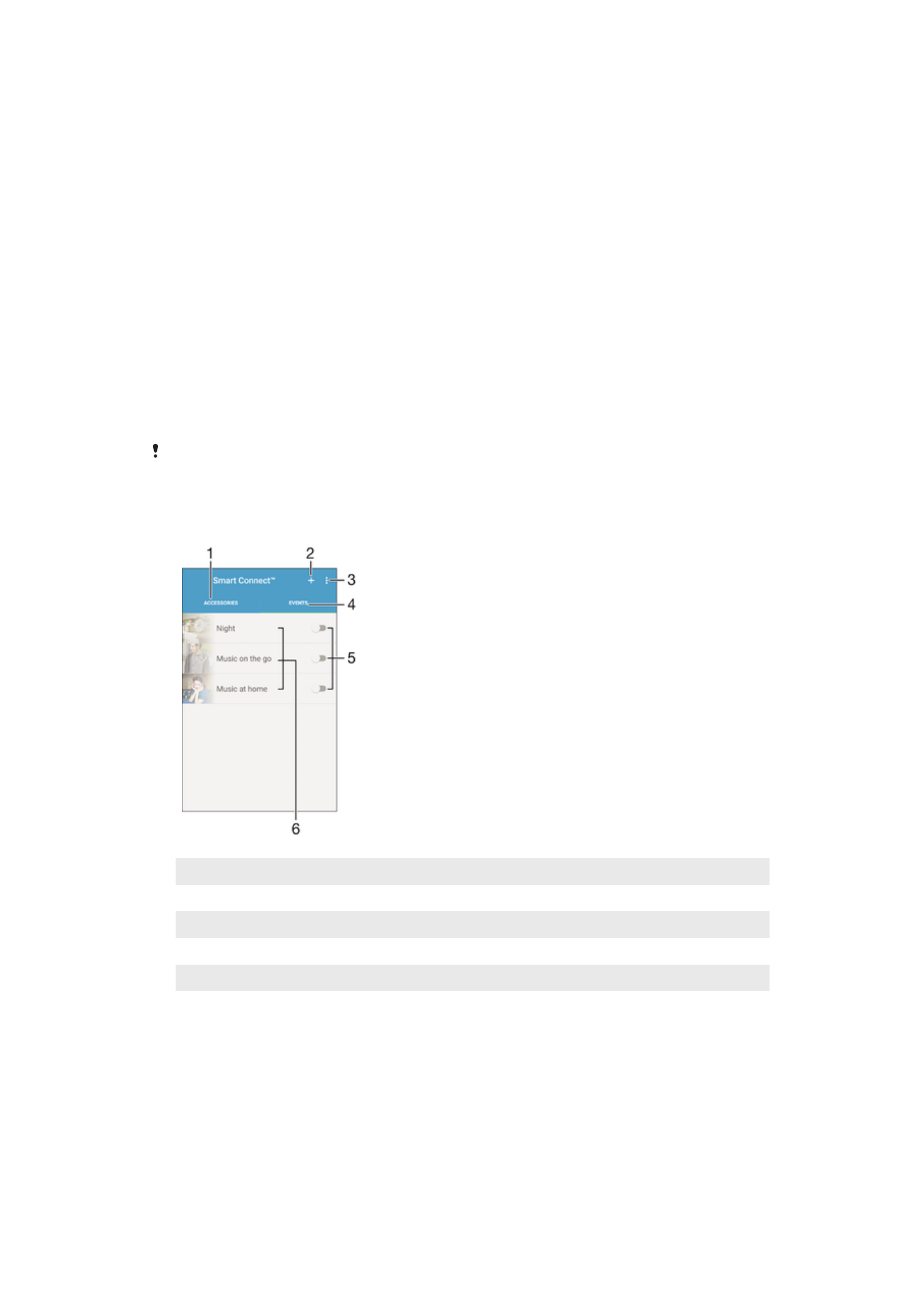
Smart Connect™를 사용하여 액세서리 및 설정 제어
Smart Connect™ 응용프로그램을 사용하여 액세서리를 연결하거나 연결 해제할 때 기
기의
동작을 설정합니다. 예를 들어 헤드셋을 연결할 때 항상 FM 라디오 응용프로그램
이
시작되도록 설정할 수 있습니다.
Smart Connect™를 사용하여 수신 문자 메시지를 음성으로 출력하도록 설정할 수도 있
습니다
. 또는 응용프로그램을 통해 하루 중 일정 시간에 기기에서 실행할 특정한 동작
이나
동작 그룹을 설정할 수 있습니다. 예를 들어 오전 7시부터 9시 사이에 헤드셋을 연
결할
경우 다음과 같이 작동하도록 설정할 수 있습니다.
•
FM 라디오 응용프로그램이 시작됩니다.
•
좋아하는
소셜 네트워킹 앱(예: Facebook)이 열립니다.
•
벨소리
볼륨이 진동으로 설정됩니다.
Smart Connect™를 사용하면 Xperia™ SmartTags 또는 Sony SmartWatch 시리즈 시계
같은
액세서리도 관리할 수 있습니다. 자세한 내용은 특정 액세서리의 사용 설명서를
참조하십시오
.
여러
사람이 공유하는 기기에서 Smart Connect™ 응용프로그램을 사용하려면 소유자(기본 사용
자
)로 로그인해야 합니다.
1
추가된
장치를 모두 표시하려면 누르기
2
장치
또는 이벤트 추가
3
메뉴
옵션 보기
4
추가된
이벤트를 모두 표시하려면 누르기
5
이벤트를
활성화하려면 누르기
6
이벤트의
상세 정보를 확인하려면 누르기
127
현재
문서는 인쇄물의 온라인 버전입니다. © 사적인 용도로만 인쇄할 수 있습니다.
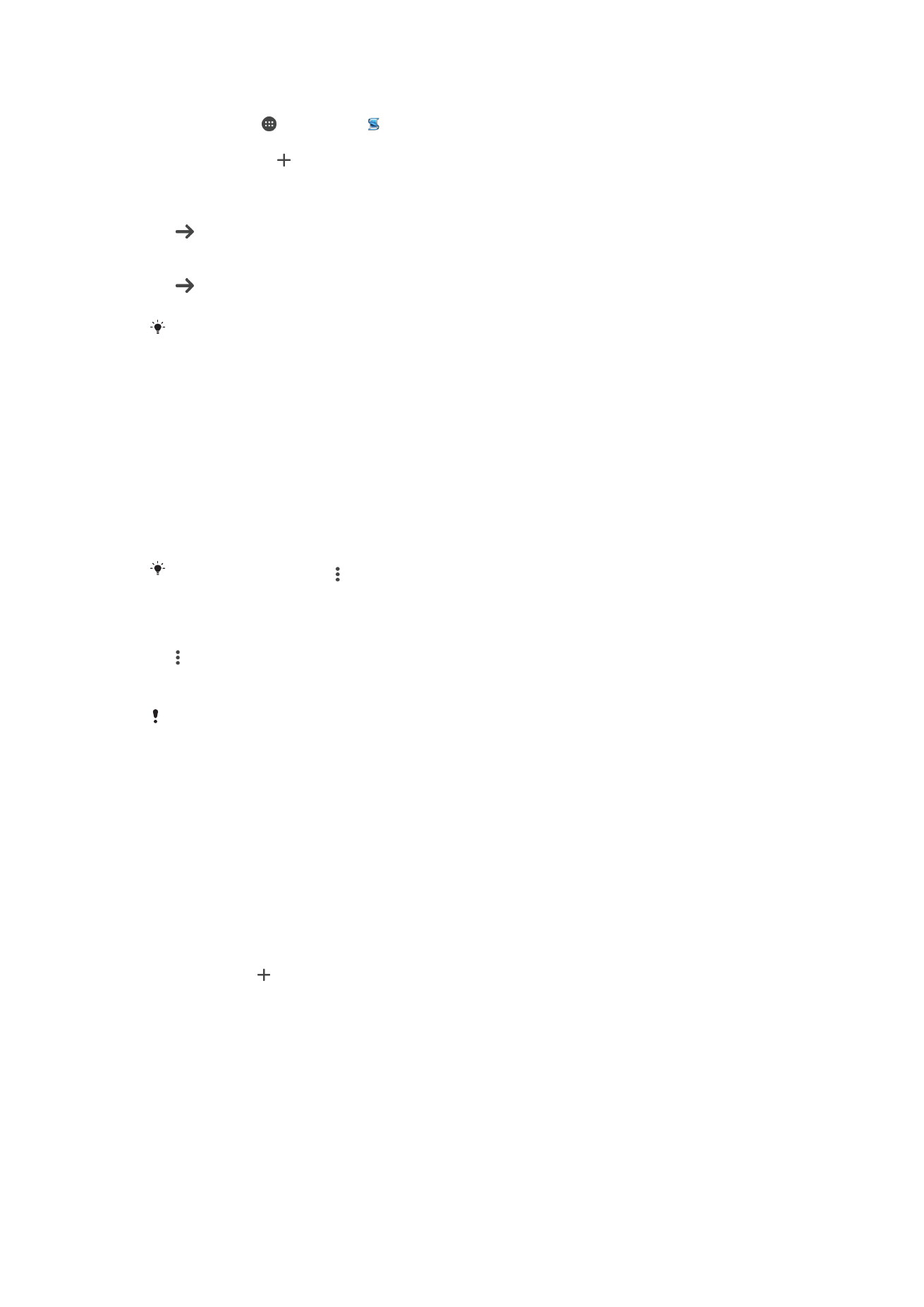
Smart Connect 이벤트를 만들려면
1
홈
화면에서 을 누른 다음 을 찾아서 누릅니다.
2
처음으로
Smart Connect를 여는 경우 확인을 눌러 소개 화면을 닫습니다.
3
이벤트
탭에서 을 누릅니다.
4
처음으로
이벤트를 만드는 경우 확인을 다시 눌러 소개 화면을 닫습니다.
5
이벤트를
트리거할 조건을 추가합니다. 조건은 액세서리와의 연결이나 특정 시
간
간격 또는 둘 다가 될 수 있습니다.
6
을
눌러 계속합니다.
7
액세서리를
연결할 때 실행될 동작을 추가하고 필요에 따라 다른 설정을 지정합
니다
.
8
을
눌러 계속합니다.
9
이벤트
이름을 설정한 다음 완료를 누릅니다.
Bluetooth® 액세서리를 추가하려면 먼저 액세서리를 장치와 페어링해야 합니다.
Smart Connect 이벤트를 편집하려면
1
Smart Connect 응용프로그램을 시작합니다.
2
이벤트
탭에서 이벤트를 누릅니다.
3
이벤트
스위치가 꺼져 있으면 슬라이더를 오른쪽으로 끌어 스위치를 켭니다.
4
편집을
누른 다음 설정을 원하는 대로 조정합니다.
이벤트를 삭제하려면
1
Smart Connect 응용프로그램을 시작합니다.
2
이벤트
탭에서 삭제할 이벤트를 길게 누르고 이벤트 삭제를 누릅니다.
3
삭제을
눌러 확인합니다.
삭제할
이벤트를 연 다음 > 이벤트 삭제 > 삭제를 누를 수도 있습니다.
수신 문자 메시지를 음성으로 출력하도록 Smart Connect를 설정하려면
1
Smart Connect 응용프로그램을 시작합니다.
2
와
설정을 차례로 누릅니다.
3
텍스트 음성 변환
옆의 확인란을 선택하고 필요한 경우 활성화 여부를 확인합니
다
.
이
기능을 사용하면 수신되는 모든 메시지가 음성으로 출력됩니다. 공공장소나 직장에서 장치를
사용하는
경우 사생활 보호를 위해 이 기능을 끌 수 있습니다.
액세서리 관리
Smart Connect™ 응용프로그램을 사용하면 Sony의 Xperia™ SmartTags, SmartWatch
시리즈
시계 또는 무선 헤드셋 등 기기에 연결할 수 있는 다양한 스마트 액세서리를 관
리할
수 있습니다. Smart Connect™에서는 모든 필수 응용프로그램을 다운로드하고 사
용
가능한 경우 타사 응용프로그램도 찾습니다. 이전에 연결한 액세서리가 목록에 표시
되므로
각 액세서리의 기능에 대한 자세한 정보를 살펴볼 수 있습니다.
액세서리를 페어링하여 연결하려면
1
Smart Connect™ 응용프로그램을 시작합니다. 처음으로 Smart Connect™를 여
는
경우 확인을 눌러 소개 화면을 닫습니다.
2
액세서리와
을 차례로 누릅니다.
3
블루투스가
꺼져 있으면 블루투스 기능을 켜고 페어링하여 연결하려는 액세서리
의
이름을 누릅니다.
4
필요한
경우 비밀번호를 입력하거나 기기와 액세서리 둘 다의 비밀번호가 같은
지
확인합니다.
연결된 액세서리의 설정을 조정하려면
1
액세서리와
장치를 페어링하여 연결합니다.
2
Smart Connect 응용프로그램을 시작합니다.
3
액세서리를
누른 다음 연결된 액세서리의 이름을 누릅니다.
4
원하는
설정을 조정합니다.
128
현재
문서는 인쇄물의 온라인 버전입니다. © 사적인 용도로만 인쇄할 수 있습니다.